 Tutorial sistem
Tutorial sistem
 Siri Windows
Siri Windows
 Bagaimana saya menggunakan nota melekit windows untuk menguruskan tugas harian saya
Bagaimana saya menggunakan nota melekit windows untuk menguruskan tugas harian saya
Bagaimana saya menggunakan nota melekit windows untuk menguruskan tugas harian saya
Mar 11, 2025 am 03:07 AMTingkatkan produktiviti anda dengan Nota Sticky Windows: Panduan Komprehensif
Pengurusan tugas yang cekap adalah penting untuk memaksimumkan produktiviti. Walaupun aplikasi pengurusan tugas yang berdedikasi sangat bagus untuk projek -projek yang kompleks, untuk tugas -tugas sehari -hari, Windows Sticky Nota menawarkan penyelesaian yang mengejutkan dan mudah. Panduan ini meneroka ciri utamanya untuk membantu anda menyelaraskan aliran kerja anda. Untuk menggunakan sepenuhnya ciri -ciri ini, pastikan anda menjalankan versi Windows terkini.
Nota cepat dan tangkapan skrin
Lupakan hanya bergantung pada ingatan! Nota Sticky cemerlang dalam menangkap maklumat penting, sama ada anda meneliti atau dalam mesyuarat maya. Ciri -ciri tiga yang menonjol membuat ini mungkin:
Pertama, nota pin untuk kekal di atas tingkap lain untuk mengambil nota cepat yang mudah. Cukup klik ikon pin di bar atas nota. (Sebelum ini, Powertoys sentiasa di atas mod adalah perlu.)

Kedua, nota Sticky secara automatik menghubungkan nota ke laman web yang sedang dibuka. Pautan yang boleh diklik di bahagian atas nota memberikan akses segera kembali ke bahan sumber anda.
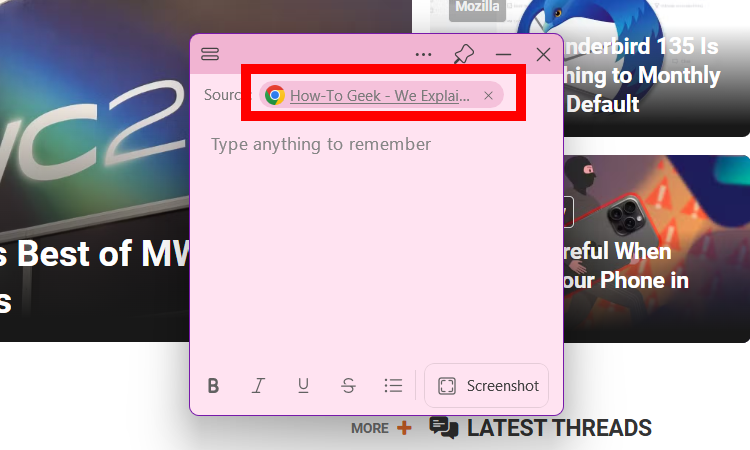
Pautan automatik ini boleh dilumpuhkan dalam tetapan (ikon tiga titik> Tetapan> Ingat Sumber> Nyahtanda "menangkap sumber") jika diperlukan.
Ketiga, fungsi tangkapan skrin bersepadu membolehkan anda menangkap imej secara langsung ke dalam nota anda, menghapuskan keperluan untuk langkah -langkah tambahan. Klik butang "Screenshot" di menu bawah.
Membuat senarai tugasan
Nota melekit mudah mengendalikan senarai tugasan yang mudah. Gunakan kunci atau nombor dash (-) untuk senarai bernombor, atau ikon senarai peluru untuk senarai bullet. Memukul Enter selepas setiap item menambahnya ke senarai.

Pin senarai tugasan anda untuk memastikan ia dapat dilihat, dan gunakan fungsi "Strikethrough" untuk menandakan item yang lengkap.
Menguruskan dan mengatur tugas
Walaupun nota Sticky tidak mempunyai ciri-ciri keutamaan lanjutan seperti Asana atau Trello, anda dapat menguruskan tugas dengan berkesan menggunakan pengekodan warna. Berikan warna (contohnya, hijau untuk keutamaan yang rendah, merah untuk segera) melalui ikon tiga titik.

Nota -nota baru yang dibuat atau diedit secara automatik muncul di bahagian atas, menjaga tugas semasa anda mudah diakses. Padam tugas yang lengkap menggunakan ikon tiga titik.
Peringatan yang berterusan
Untuk tugas -tugas penting, gunakan nota melekit sebagai peringatan visual. Buat nota (misalnya, "lakukan x dengan 4 petang"), pin, dan letakkannya dengan jelas. Walaupun kekurangan isyarat bunyi, penglihatannya yang berterusan berfungsi sebagai peringatan yang kuat. Untuk peringatan yang ditetapkan, pertimbangkan untuk menggunakan Penjadual Tugas atau Microsoft untuk Do.
Nota melekit dan mudah alih OneNote
Nota Sticky dengan lancar disatukan dengan OneNote Mobile, yang membolehkan akses dan pengurusan nota anda di mana sahaja. Cari nota anda di halaman utama OneNote, dan gunakan pilihan penapis (ikon tiga titik> penapis & sort> nota melekit) dengan mudah mencari mereka jika anda mempunyai banyak buku nota.


Kesimpulan
Kesederhanaan dan fungsi nota Sticky menjadikannya tambahan yang berharga untuk aliran kerja harian anda. Nota cepat pengambilan, keupayaan senarai tugasan, dan penyegerakan silang peranti memberi kuasa kepada anda untuk menguruskan tugas dengan cekap dan mendapatkan lebih banyak lagi setiap hari.
Atas ialah kandungan terperinci Bagaimana saya menggunakan nota melekit windows untuk menguruskan tugas harian saya. Untuk maklumat lanjut, sila ikut artikel berkaitan lain di laman web China PHP!

Alat AI Hot

Undress AI Tool
Gambar buka pakaian secara percuma

Undresser.AI Undress
Apl berkuasa AI untuk mencipta foto bogel yang realistik

AI Clothes Remover
Alat AI dalam talian untuk mengeluarkan pakaian daripada foto.

Clothoff.io
Penyingkiran pakaian AI

Video Face Swap
Tukar muka dalam mana-mana video dengan mudah menggunakan alat tukar muka AI percuma kami!

Artikel Panas

Alat panas

Notepad++7.3.1
Editor kod yang mudah digunakan dan percuma

SublimeText3 versi Cina
Versi Cina, sangat mudah digunakan

Hantar Studio 13.0.1
Persekitaran pembangunan bersepadu PHP yang berkuasa

Dreamweaver CS6
Alat pembangunan web visual

SublimeText3 versi Mac
Perisian penyuntingan kod peringkat Tuhan (SublimeText3)

Topik panas
 Cara mengeluarkan kata laluan dari log masuk windows 11
Jun 27, 2025 am 01:38 AM
Cara mengeluarkan kata laluan dari log masuk windows 11
Jun 27, 2025 am 01:38 AM
Jika anda ingin membatalkan log masuk kata laluan untuk Windows 11, terdapat tiga kaedah untuk dipilih: 1. Ubah suai tetapan log masuk automatik, hapuskan "untuk menggunakan komputer ini, pengguna mesti memasukkan nama pengguna dan kata laluan mereka", dan kemudian mulakan semula log masuk automatik selepas memasukkan kata laluan; 2. Beralih ke kaedah log masuk tanpa kata laluan, seperti pin, cap jari atau pengenalan muka, konfigurasikannya dalam "Tetapan> Akaun> Pilihan Log masuk" untuk meningkatkan kemudahan dan keselamatan; 3. Padam kata laluan akaun secara langsung, tetapi terdapat risiko keselamatan dan boleh membawa kepada beberapa fungsi yang terhad. Adalah disyorkan untuk memilih penyelesaian yang sesuai berdasarkan keperluan sebenar.
 Saya menjadi pengguna kuasa windows semalaman dengan aplikasi sumber terbuka baru ini dari Microsoft
Jun 20, 2025 am 06:07 AM
Saya menjadi pengguna kuasa windows semalaman dengan aplikasi sumber terbuka baru ini dari Microsoft
Jun 20, 2025 am 06:07 AM
Seperti banyak pengguna Windows, saya sentiasa mencari cara untuk meningkatkan produktiviti saya. Palet Perintah dengan cepat menjadi alat penting bagi saya. Utiliti yang kuat ini telah mengubah sepenuhnya bagaimana saya berinteraksi dengan Windows, memberi saya akses segera ke
 Bagaimana untuk menyahpasang program di Windows 11?
Jun 30, 2025 am 12:41 AM
Bagaimana untuk menyahpasang program di Windows 11?
Jun 30, 2025 am 12:41 AM
Terdapat tiga cara utama untuk menyahpasang program pada Windows 11: 1. Nyahpasang melalui "Tetapan", buka "Tetapan"> "Aplikasi"> "Aplikasi yang dipasang", pilih program dan klik "Nyahpasang", yang sesuai untuk kebanyakan pengguna; 2. Gunakan panel kawalan, cari dan masukkan "Panel Kawalan"> "program dan fungsi", klik kanan program dan pilih "Uninstall", yang sesuai untuk pengguna yang terbiasa dengan antara muka tradisional; 3. Gunakan alat pihak ketiga seperti Revouninstaller untuk membersihkan dengan lebih teliti, tetapi perhatikan risiko sumber dan operasi muat turun, dan orang baru dapat memberi keutamaan untuk menggunakan kaedah sistem sendiri.
 Bagaimana untuk menjalankan aplikasi sebagai pentadbir di Windows?
Jul 01, 2025 am 01:05 AM
Bagaimana untuk menjalankan aplikasi sebagai pentadbir di Windows?
Jul 01, 2025 am 01:05 AM
Untuk menjalankan program sebagai pentadbir, anda boleh menggunakan fungsi Windows sendiri: 1. Klik kanan menu untuk memilih "Run As Administrator", yang sesuai untuk senario kenaikan keistimewaan sementara; 2. Buat jalan pintas dan periksa "Run sebagai Pentadbir" untuk mencapai permulaan kenaikan keistimewaan automatik; 3. Gunakan penjadual tugas untuk mengkonfigurasi tugas automatik, sesuai untuk menjalankan program yang memerlukan keizinan pada asas yang dijadualkan atau latar belakang, perhatikan untuk menetapkan butiran seperti perubahan jalan dan cek kebenaran.
 Windows 10 KB5061087 Memperbaiki Kemalangan Menu Mula, Pautan Muat turun Langsung
Jun 26, 2025 pm 04:22 PM
Windows 10 KB5061087 Memperbaiki Kemalangan Menu Mula, Pautan Muat turun Langsung
Jun 26, 2025 pm 04:22 PM
Windows 10 KB5061087 kini dilancarkan sebagai kemas kini pratonton pilihan untuk mereka pada versi 22H2 dengan pembetulan menu Mula.
 Microsoft: Isu DHCP hits KB5060526, KB5060531 dari Windows Server
Jun 26, 2025 pm 04:32 PM
Microsoft: Isu DHCP hits KB5060526, KB5060531 dari Windows Server
Jun 26, 2025 pm 04:32 PM
Microsoft mengesahkan bahawa perkhidmatan pelayan DHCP mungkin berhenti bertindak balas atau enggan menyambung selepas kemas kini Jun 2025 untuk Windows Server.
 Windows 11 membawa kembali ciri Windows 10 yang lain
Jun 18, 2025 am 01:27 AM
Windows 11 membawa kembali ciri Windows 10 yang lain
Jun 18, 2025 am 01:27 AM
Ini mungkin tidak berada di bahagian atas senarai ciri orang yang ingin kembali dari Windows 10, tetapi ia masih menawarkan beberapa kegunaan. Sekiranya anda ingin melihat minit dan saat semasa tanpa menghidupkan paparan itu pada jam bar tugas utama (di mana ia
 Membina PC Permainan Pertama anda pada tahun 2025: Apa yang sebenarnya anda perlukan
Jun 24, 2025 am 12:52 AM
Membina PC Permainan Pertama anda pada tahun 2025: Apa yang sebenarnya anda perlukan
Jun 24, 2025 am 12:52 AM
Pada masa lalu, saya selalu melihat barisan i5 sebagai anemia ketika datang ke permainan. Walau bagaimanapun, pada tahun 2025, CPU jarak pertengahan lebih daripada cukup untuk memulakan perjalanan permainan anda. Banyak permainan masih tidak sepenuhnya menggunakan prestasi pelbagai teras serta mereka boleh, jadi





